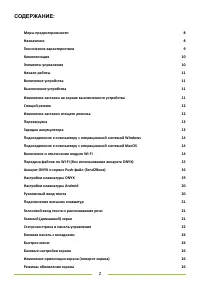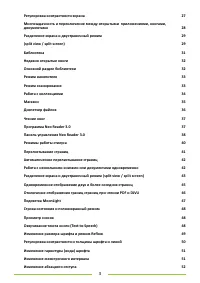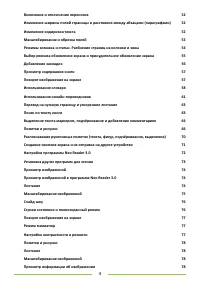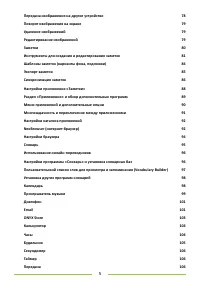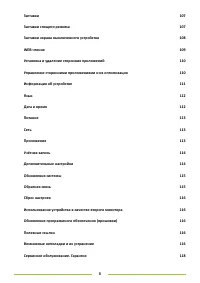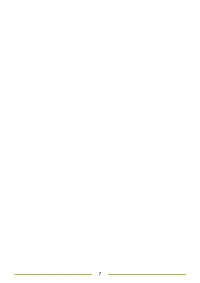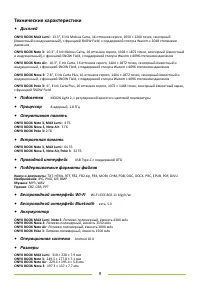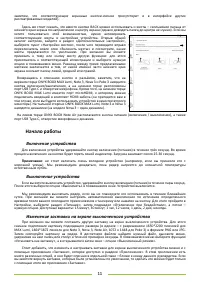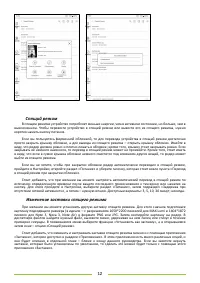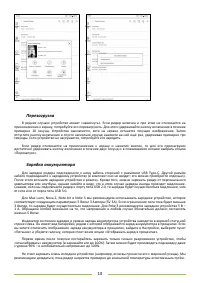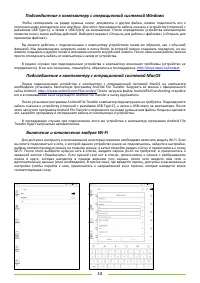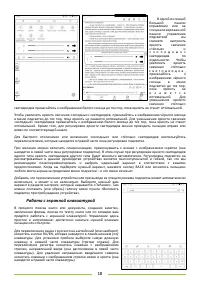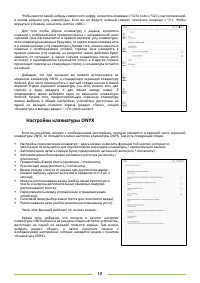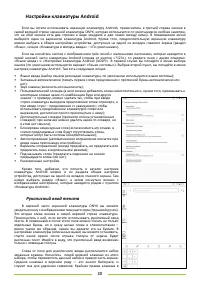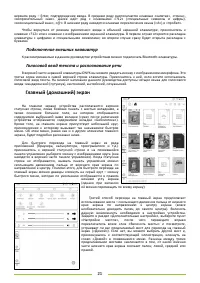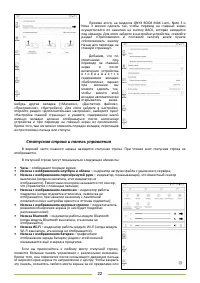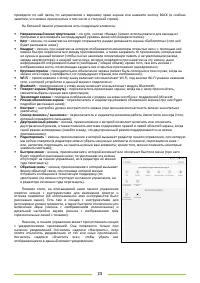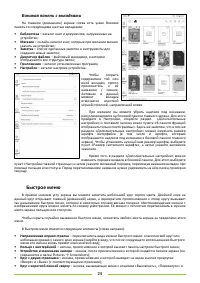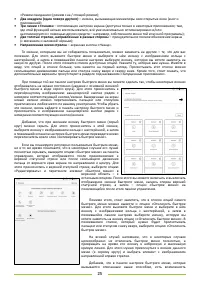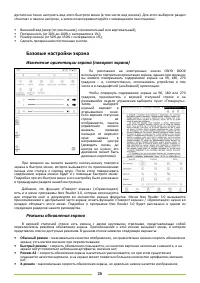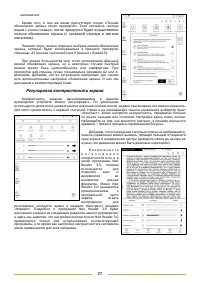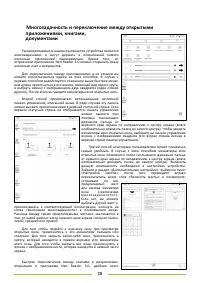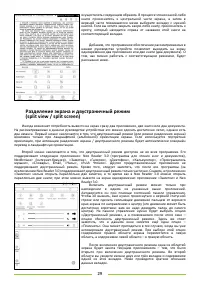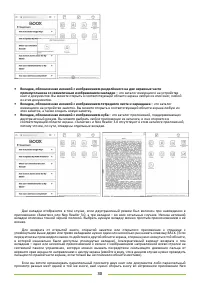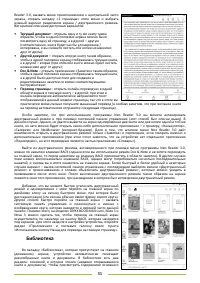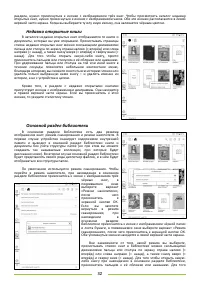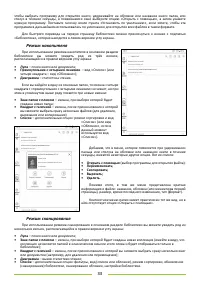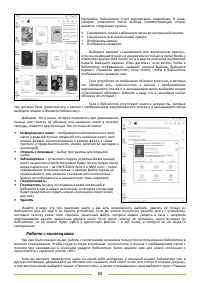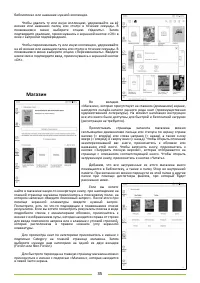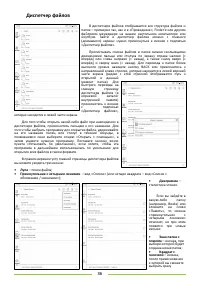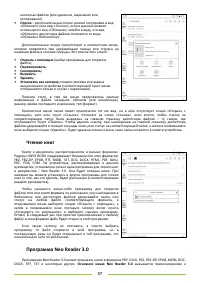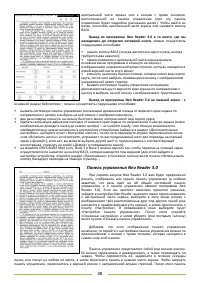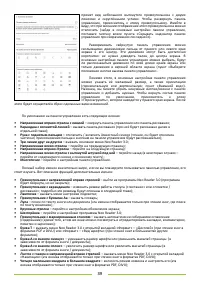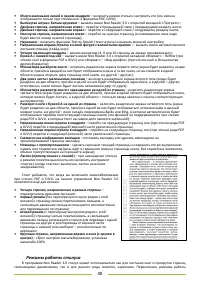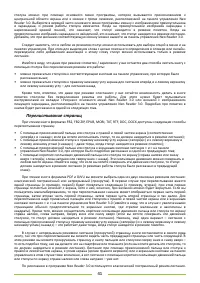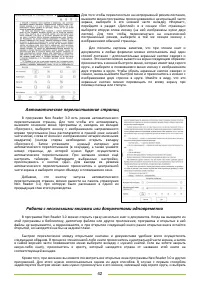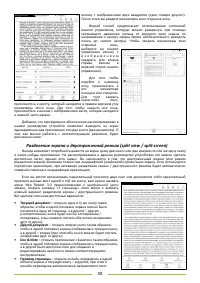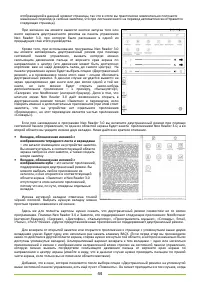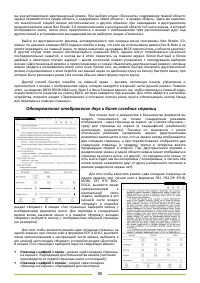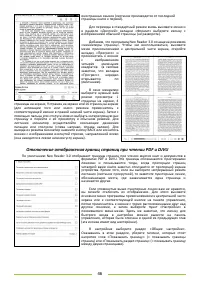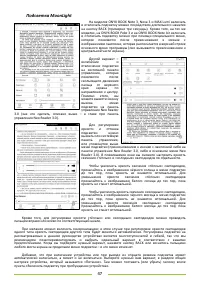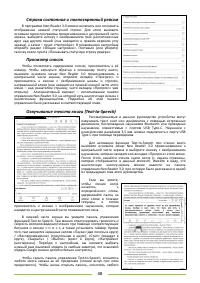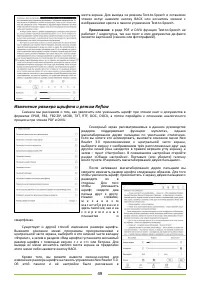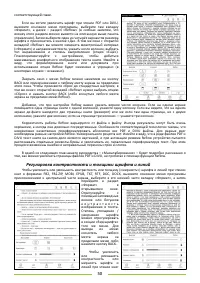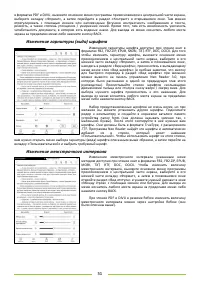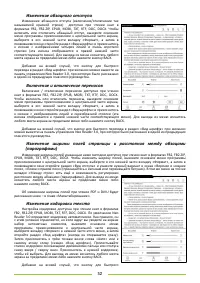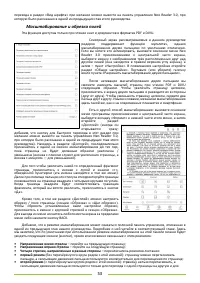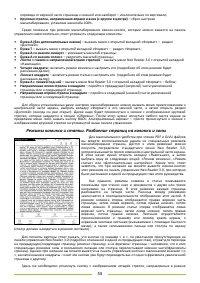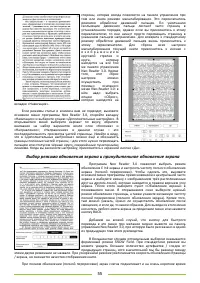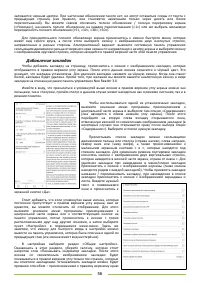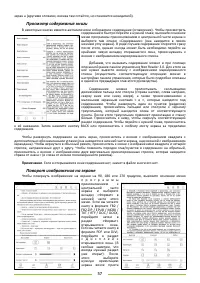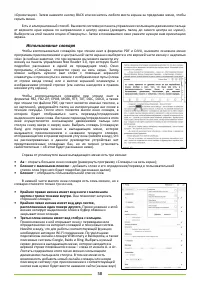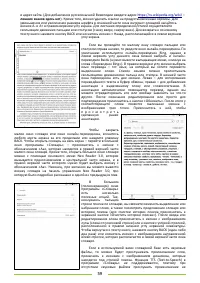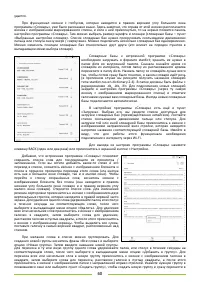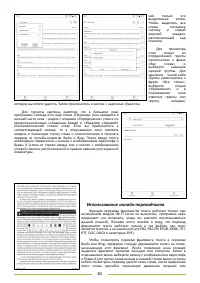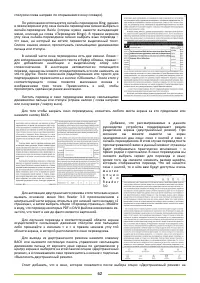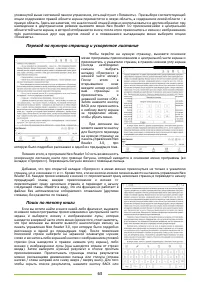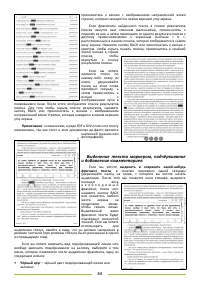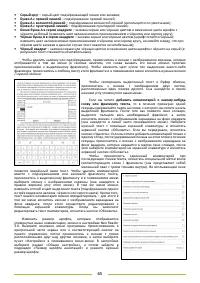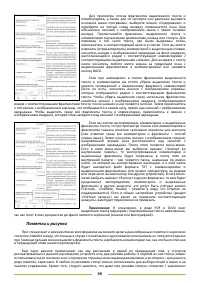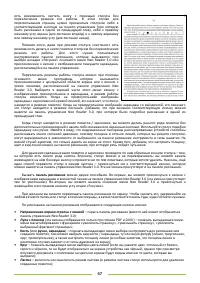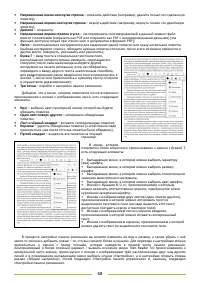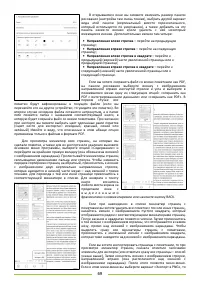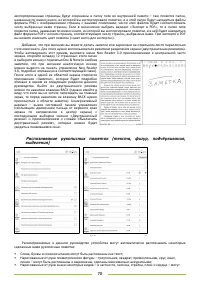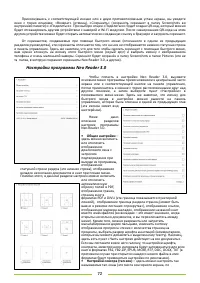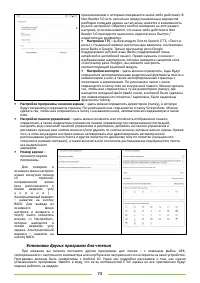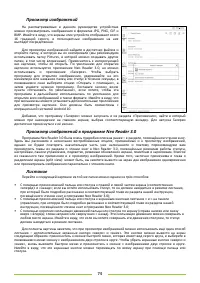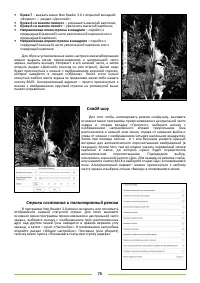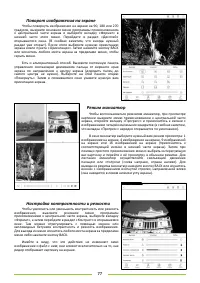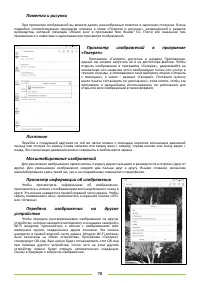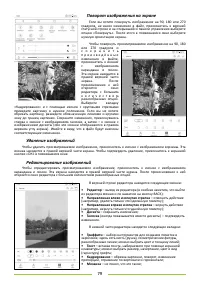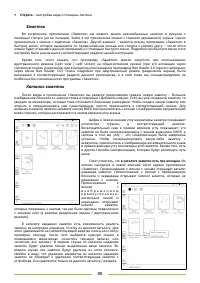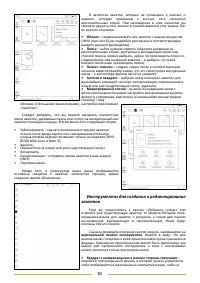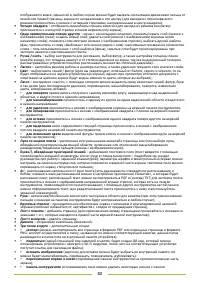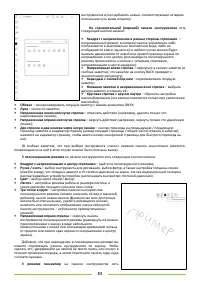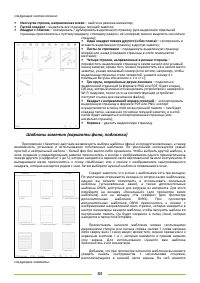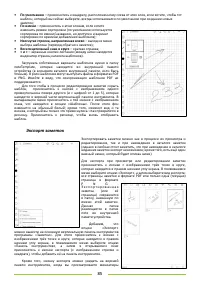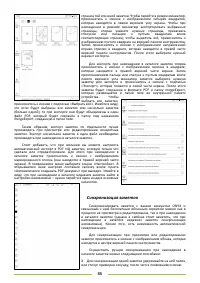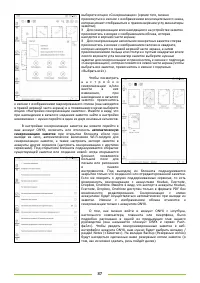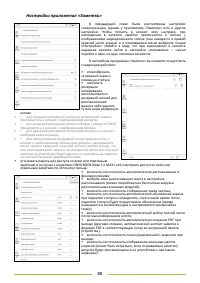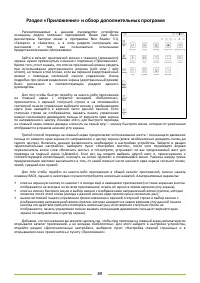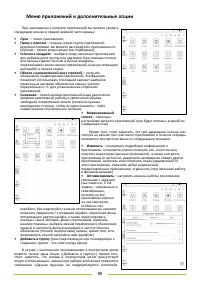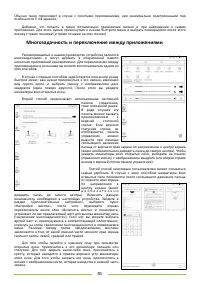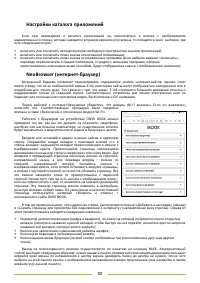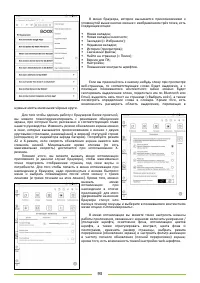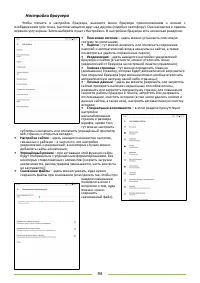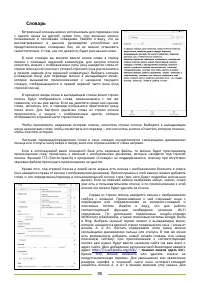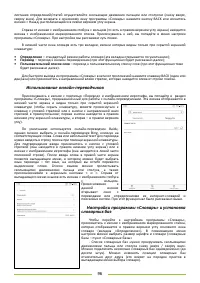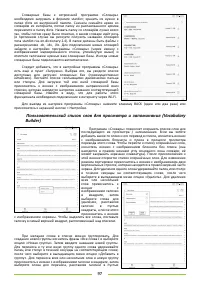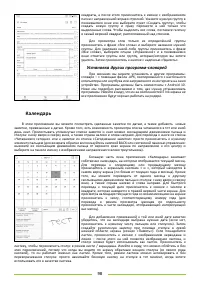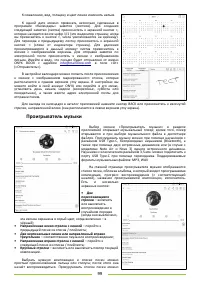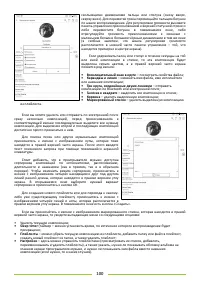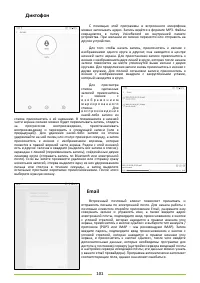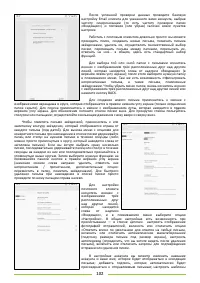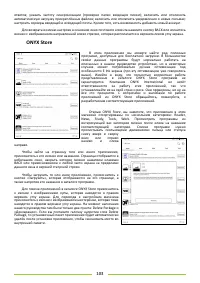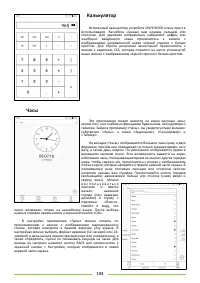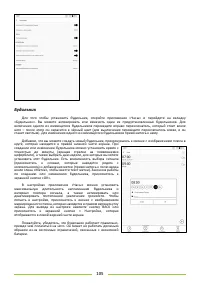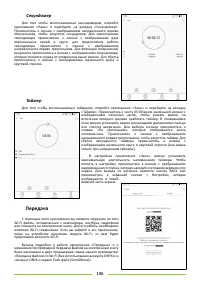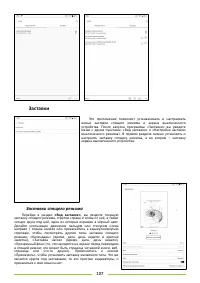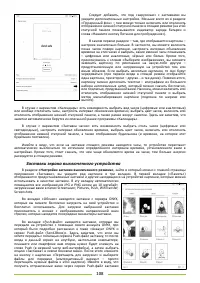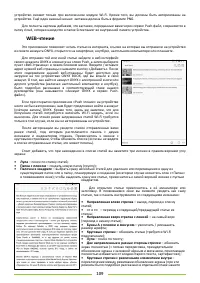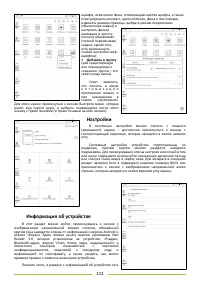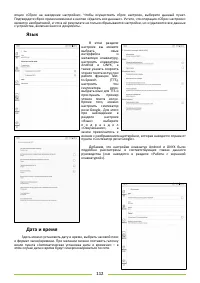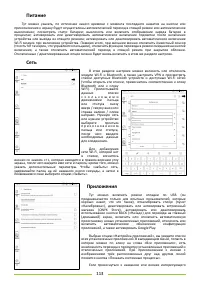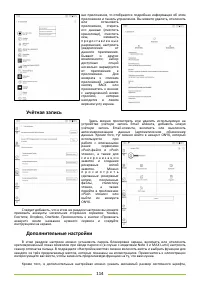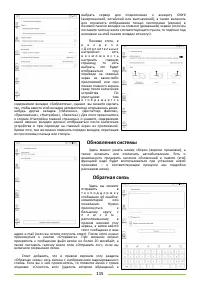Электронные книги ONYX BOOX MAX Lumi - инструкция пользователя по применению, эксплуатации и установке на русском языке. Мы надеемся, она поможет вам решить возникшие у вас вопросы при эксплуатации техники.
Если остались вопросы, задайте их в комментариях после инструкции.
"Загружаем инструкцию", означает, что нужно подождать пока файл загрузится и можно будет его читать онлайн. Некоторые инструкции очень большие и время их появления зависит от вашей скорости интернета.
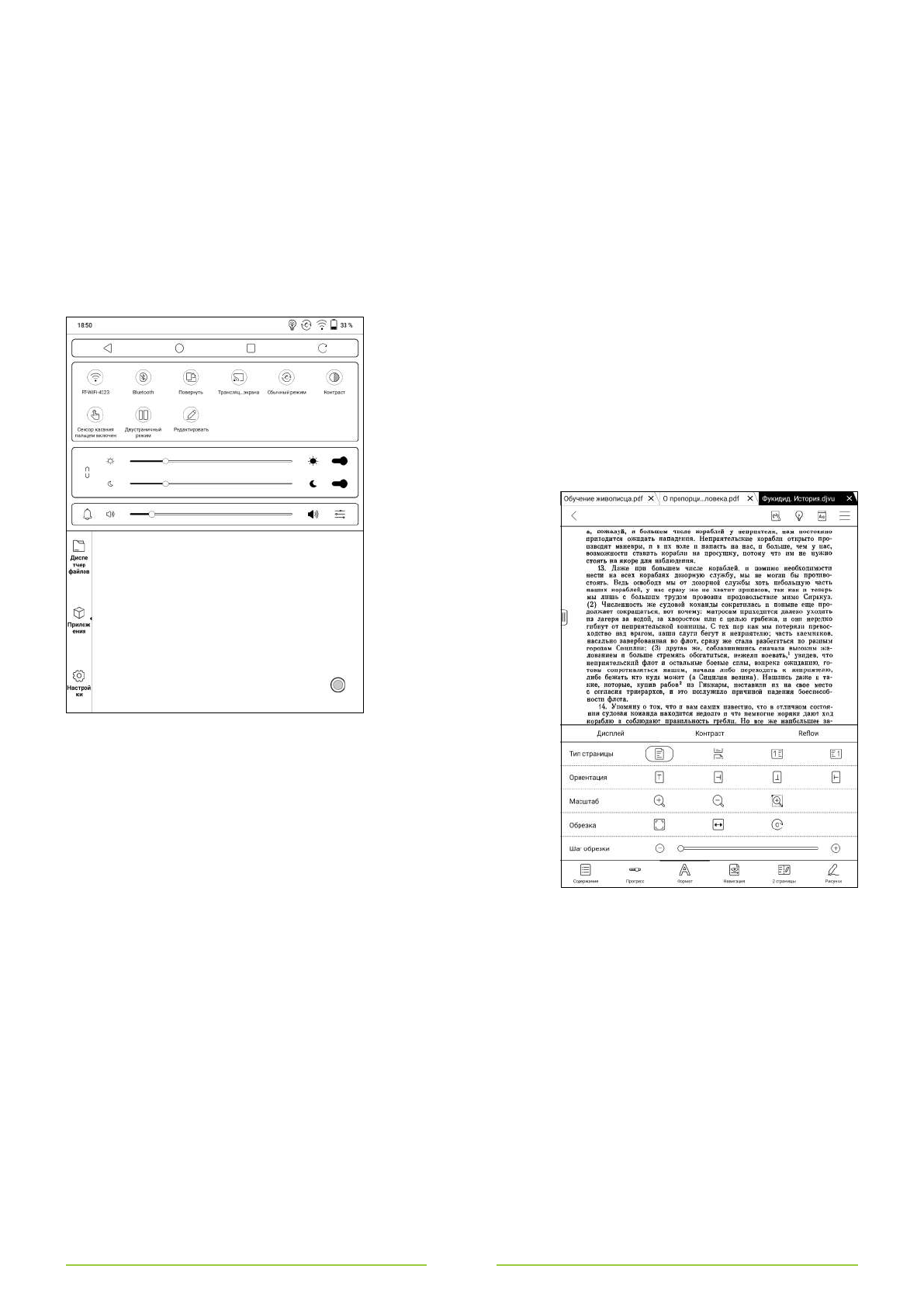
26
достаточно тонко настроить вид этого быстрого меню (в том числе вид иконок). Для этого выберите раздел
«Кнопка» в панели настроек, а затем поэкспериментируйте с имеющимися там опциями:
•
Внешний вид (веер (по умолчанию), горизонтальный или вертикальный);
•
Прозрачность (от 20% до 100% с интервалом в 1%);
•
Размер иконок (от 50% до 150% с интервалом в 1%);
•
Сделать прозрачными постоянные кнопки.
Базовые настройки экрана
Изменение ориентации экрана (поворот экрана)
По
умолчанию
на
электронных
книгах
ONYX
BOOX
используется портретная ориентация экрана, однако при желании
вы можете поворачивать содержимое экрана на 90, 180, 270
градусов – и, соответственно, использовать устройство в том
числе и в ландшафтной (альбомной) ориентации.
Чтобы повернуть содержимое экрана на 90, 180 или 270
градусов, прикоснитесь к верхней статусной строке и на
появившейся панели управления выберите пункт «Повернуть».
Затем
выберите
нужный
вариант
в
открывшемся
окне.
Если верхняя статусная
строка
не
отображается, панель
управления
можно
вызвать,
проведя
пальцем от верхнего
края
экрана
в
направлении
центра
(доводить
палец
до
центра не нужно; это
движение может быть
довольно короткими).
При желании вы можете вывести кнопку-иконку поворота
экрана в быстрое меню, которое вызывается по прикосновению
пальца или стилуса к серому кругу. После этого поворачивать
содержимое экрана можно будет и с помощью быстрого меню.
Подробно про это быстрое меню и его настройку было рассказано
в предыдущем разделе нашей инструкции.
Добавим, что функция «Поворот экрана» («Ориентация»)
есть и в меню программы Neo Reader 3.0, которая используется
для открытия книг и документов во множестве разных форматов. Меню Neo Reader 3.0 вызывается
прикосновением к центральной части экрана; искать функцию «Поворот экрана» / «Ориентация» нужно во
вкладке «Формат» этого меню. Подробно о программе Neo Reader 3.0 будет рассказано в одном из
следующих разделов нашего руководства.
Режимы обновления экрана
В верхней статусной строке есть иконка с двумя круговыми стрелками, представляющая собой
переключатель режимов обновления экрана. Прикосновение к этой иконке вызывает меню, в котором
представлен список доступных режимов. В данном списке имеются следующие варианты:
•
Обычный режим
– максимальное качество отображения, но сравнительно низкая скорость обновления
экрана; есть мягкое мигание при перелистывании;
•
Быстрый режим
– скорость обновления повышается, но качество картинки несколько снижается, и на
экране могут появляться небольшие артефакты; мигания нет;
•
Режим А2
– скорость обновления экрана значительно увеличивается, но при этом существенно
ухудшается качество картинки, и на экране может появиться большое количество артефактов; мигания
нет;
•
Х-режим
– максимальная скорость обновления экрана, но довольно низкое качество изображения;